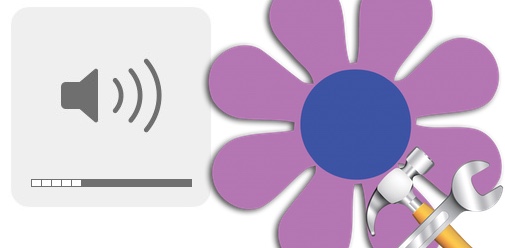
Anleitung: Lautstärkeregelung auf externen Monitoren am Mac aktivieren
Wenn Ihr Euren Mac Mini oder Euer Macbook per HDMI oder Display-Port an einen externen Monitor mit eingebauten Boxen anschließt, werdet Ihr feststellen, dass Ihr keine Möglichkeit habt, die Tonausgabe zu steuern. Zwar wird grundsätzlich Ton ausgegeben, die Lautstärkeregelung muss aber umständlich über die Monitor-Menüs erfolgen. Das beim Mac so praktische Regeln über die Tasten F10 bis F12 ist nicht möglich. Doch es gibt eine Lösung für dieses Problem: Das Gratis-Tool Soundflower.
1. Soundflower laden und installieren
Ladet zunächst das Tool Soundflower von Rogue Amoeba der Hersteller-Website. Soundflower ist kostenlos und Open Source. Installiert das Programm, nachdem Ihr das ZIP entpackt und das enthaltene Disk-Image im Finder gemountet habt mit Hilfe des dort enthaltenen Installer-Pakets. Installiert wird Soundflower sowie das GUI-Hilfsprogramm Soundflowerbed.

2. Soundflower einrichten
Nach einem Neustart des Rechners findet Ihr in der Menüzeile ein neues Icon, das Tool Soundflowerbed. Ist es nicht vorhanden, könnt Ihr es durch eine Spotlight-Suche nach „Soundflowerbed“ starten. Klickt das Icon an und legt die Audioausgabe „Soundflower (2ch)“ zunächst auf den HDMI- oder Display-Port, je nachdem, an welchem Anschluss Euer Monitor angeschlossen ist. Soundflower legt den System-Ton jetzt auf den Displayport oder HDMI-Adapter um. Natürlich klappt das auch mit anderen Bildschirmen und Audiogeräten.
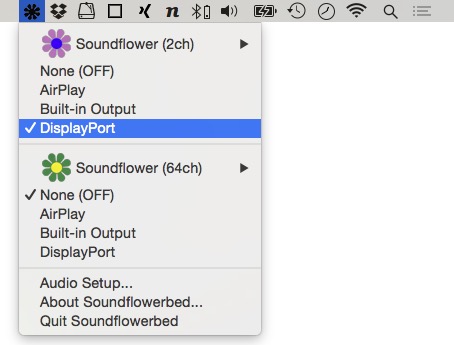
3. Audioausgabe auf Soundflower umleiten
Nun müsst Ihr noch das Audioausgabegerät bestimmen. Das ist folgerichtig der in Schritt 2 eingerichtete Soundflower-Treiber, da dieser die Tonausgabe auf das externe Tongerät umlegt. Klickt mit gedrückter (ALT)-Taste auf das Lautsprechersymbol in der Menüzeile und wählt aus Tonausgabegerät, genau: Den Soundflower-Zweikanal-Treiber, also „Soundflower (2ch)“. Anschließend könnt Ihr die Lautstärke am Monitor mit den Tasten F10 bis F12 regeln, so wie Ihr es am Macbook gewohnt seid. Übrigens: Wenn Ihr wieder unterwegs seid, könnt Ihr die Tonausgabe ganz einfach über (ALT)+Klick auf das Lautsprechersymbol wieder auf „Interne Lautsprecher“ legen. Dann erfolgt die Tonausgabe samt Lautstärkeregelung wieder ganz normal über die Mac-Lautsprecher und F-Tasten.
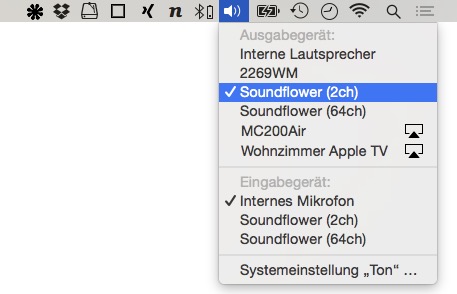
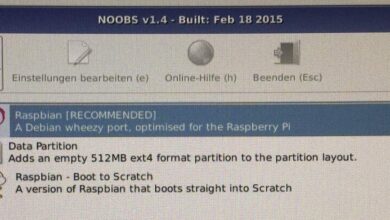
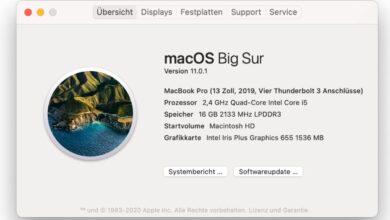



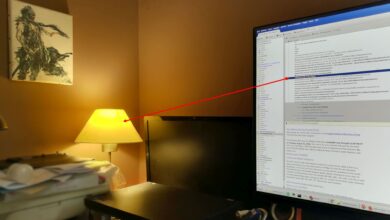

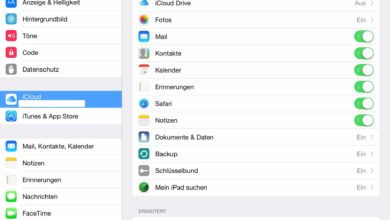
Hallo,
die App funktioniert gut, verhindert aber den automatischen Ruhezustand
Leider funktioniert das bei neueren OSX Versionen nicht mehr…..